Mesajul de eroare nu putem configura hotspot mobil. Porniți Wi-Fi este foarte enervant, iar aruncarea acelui glisor sub share-ul meu de conexiune la internet cu alte dispozitive pe ON, doar pentru a-l vedea din nou să se întoarcă singur este, cu siguranță, o vedere foarte frustrantă. Această afirmație devine și mai adevărată dacă trebuie să utilizați acel hotspot pentru a transmite un mesaj important sau pentru a obține ceva de lucru pentru a vă oferi pentru dvs. și familia dvs.
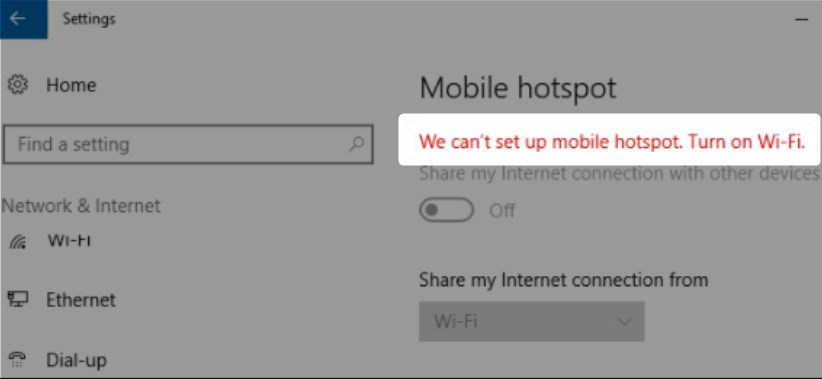
Pe măsură ce ne mușcăm o bucată din ce în ce mai mare din secolul XXI, o populație din ce în ce mai mare de oameni din întreaga lume devine obsedată de ideea de a fi online mereu și peste tot. Prezența lor virtuală în rețelele sociale este una dintre prioritățile lor principale.
De asemenea, din ce în ce mai mulți oameni se bazează pe surse de venit de pe web, devenind dependenți de disponibilitatea și flexibilitatea conexiunii lor la internet. Această obsesie pentru conectivitate și dependență puternică de internet ne va conduce la un viitor mai bun sau nu, este un subiect pentru o altă discuție, dar să încercăm să vă ajutăm să utilizați computerul cu Windows 10 ca hotspot Wi-Fi pentru celelalte dispozitive, dacă Nu aveți alte opțiuni pentru a merge online.
Problema pe care o întâmpinați provine din lipsa de asistență, serviciile inactive Windows, setările incorecte de adaptor de rețea Wi-Fi sau drivere vechi, rupte .
Deci, permite să le abordăm unul câte unul.
Verificați dacă adaptorul dvs. de rețea Wi-Fi acceptă Wi-Fi găzduit
Cu excepția cazului în care ați folosit anterior un hotspot mobil pe același computer și sunteți sigur că adaptorul dvs. de rețea îl acceptă, ar fi o idee bună să verificați dacă hardware -ul dvs. curent acceptă chiar și această caracteristică. Dacă adaptorul de rețea Wi-Fi nu acceptă Wi-Fi-ul găzduit, nu are rost să remediați unele caracteristici pe care nu le aveți în primul rând.
Pentru a verifica acest lucru, deschideți aplicația de prompt de comandă tastând CMD în bara de căutare din partea de jos a desktopului. Faceți clic dreapta pe promptul de comandă și selectați Run ca administrator . Odată ce aplicația se deschide, introduceți următoarea comandă, urmată de lovirea Enter.
netsh wlan show drivere
Derulați în jos și căutați blocul de linii sub numele adaptorului dvs. de rețea Wi-Fi și dacă există o rețea găzduită acceptată: Da.
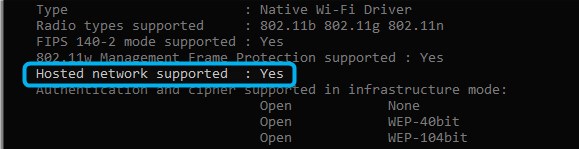
Dacă este acceptat, treceți la corecții. Dacă nu, încercați să actualizați un adaptor de rețea Wi-Fi.
Opriți Bluetooth
Opriți Bluetooth din Centrul de acțiune (faceți clic dreapta pe> dezactivare) și apoi încercați să porniți hotspot-ul mobil. Având Bluetooth activat (dacă funcția este prezentă pe computer) poate interfera uneori cu hotspot -ul. Dacă a fost oprit poate rezolva problema.
Reporniți adaptorul de rețea Wi-Fi
În unele cazuri, o simplă repornire a adaptorului de rețea va restabili funcționalitatea completă și vă va permite să configurați hotpot -ul. Pentru a reporni adaptorul de rețea Wi-Fi, faceți următoarele:
Apăsați Windows + X și faceți clic pe Device Manager .
Localizați adaptoare de rețea și faceți clic pe săgeata de lângă opțiunea de a se extinde.
Faceți clic dreapta pe rețea și adaptor Wi-Fi , selectați Dezactivare dispozitiv. Așteptați câteva secunde, apoi activați din nou .
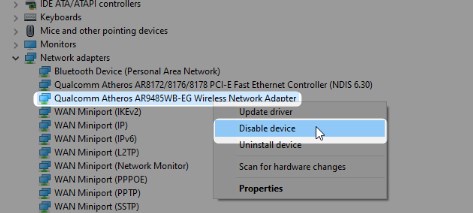
Actualizați driverele pentru adaptorul Wi-Fi
Dacă repornirea nu a oferit un rezultat satisfăcător, încercați să reinstalați șoferii. Acestea pot deveni depășite sau, pur și simplu, inadecvate pentru actualizarea curentă a Windows, ceea ce duce la funcția afectată a adaptorului. Pentru a actualiza driverele de adaptoare Wi-Fi Network, apăsați Windows tasta + X și faceți clic pe Device Manager .
Localizați adaptoare de rețea și faceți clic pe săgeata de lângă opțiunea de a se extinde.
Faceți clic dreapta pe rețea și adaptor Wi-Fi și faceți clic pe Actualizare software Driver.

Pentru a fi 100% sigur că șoferii sunt cu adevărat actualizați, vizitați site-ul oficial al producătorilor și verificați cea mai recentă versiune a șoferilor pentru adaptorul dvs. de rețea Wi-Fi.
Permiteți serviciile de adaptare virtuală
Pentru a utiliza adaptorul de rețea Wi-Fi ca hotspot mobil, veți avea nevoie de servicii de adaptare virtuală. În acest moment, ar putea fi inactivi, dar le puteți activa manual pentru a le asigura funcționalitatea.
Încă o dată, apăsați tasta Windows X, apoi faceți clic pe Device Manager
Accesați vizualizarea / verificați Afișarea dispozitivelor ascunse
Căutați un driver de rețea numit Microsoft Wi-Fi Direct Virtual Adapter.
Dezactivați (dacă este activat), atunci activați -l din nou
Vedeți dacă asta a rezolvat problema.
Citire recomandată:
- Hotspot mobil conectat, dar fără acces la internet - Windows 10
- Telefonul meu este conectat la Wi -Fi, dar fără internet - Android
- Windows 10 fără acces la internet, dar internet funcționează
- Hotspot personal nu funcționează: Cum să -l remediați?
- Conectare Attwifimanager: Accesați setările routerului mobil
Porniți manual hotspot -ul mobil
Există un alt mod de a configura un hotspot mobil. Puteți face manual tastând comenzi adecvate în promptul de comandă
Apăsați tasta Windows X , apoi faceți clic pe Prompt de comandă (admin) sau Windows PowerShell (admin) .
Introduceți următoarele comenzi, apăsați Enter după fiecare linie
netsh wlan set hostednetwork mod = permite ssid = nume cheie = pw
(În loc de tipul de nume în numele Wi-Fi Mobile Hotspot la alegere și schimbați PW în parola dorită.)
Netsh Wlan Start HostedNetwork
Când porniți manual hotspot-ul mobil, accesați Setări > Internet de rețea > Wi-Fi > Modificați opțiunile de adaptare și căutați o nouă conexiune la zonă locală (un număr) .
Acesta va avea adaptor virtual de rețea Microsoft ca adaptor de rețea Wi-Fi. Faceți clic dreapta pe acest lucru și selectați proprietăți , treceți la fila de partajare și bifați caseta etichetată permite altor utilizatori de rețea să se conecteze prin conexiunea la internet a calculatoarelor .
Configurarea manuală ar trebui să rezolve problema, dar va trebui să porniți manual hotspot -ul mobil ori de câte ori utilizați această caracteristică. Pentru a evita tastarea acelorași comenzi în mod repetat, faceți clic dreapta pe orice spațiu deschis de pe desktop după configurarea hotspot-ului.
Selectați NOU și apoi Shortcut .
În caseta tastați locația elementului, introduceți codul pentru a porni hotspot ( Netsh WLAN Start HostedNetwork ).
Faceți clic pe Următorul și dați -vă comandă rapidă (ca un hotspot mobil).
Faceți clic pe Finish .
rezumat
După cum probabil ați observat, eroarea pe care nu o putem configura un hotspot mobil este de obicei un rezultat al setărilor greșite, al driverelor învechite sau al serviciilor inactive. Repornind adaptorul, actualizarea driverelor și pornirea manuală a serviciilor Windows necesare, ar trebui să puteți rezolva problema pe cont propriu. În plus, puteți iniția hotspotul mobil tastând comenzile corespunzătoare în promptul de comandă.
Sperăm că acest articol a fost util și că acum puteți utiliza această caracteristică în beneficiul dvs.
